DirectXを使用するゲームやアプリケーションでは大抵の場合はインストール時にDirectXのエンドユーザーランタイムを自動でインストールされます。しかし稀にゲームやアプリケーションによっては、DirectX エンドユーザーランタイムを別途インストールする必要がある場合がございます。
こちらでは、DirectX エンドユーザーランタイムを手動でインストールする方法をご案内いたします。
●事前準備
1. デスクトップ上で右クリックをして[新規作成(X)]から[フォルダー(F)]をクリックします。
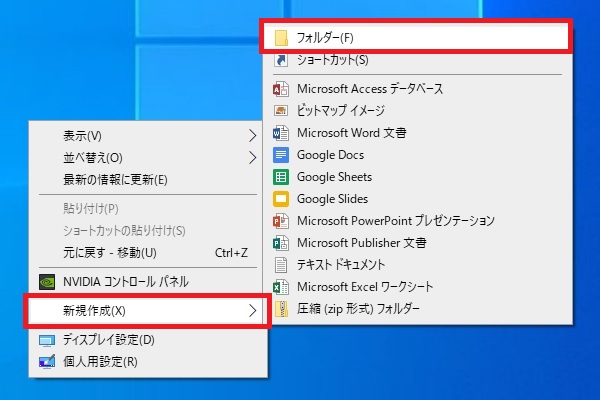
2. 作成したフォルダーに任意の名前を付けます。
※画像では「DirectX_temp」としていますが、「新しいフォルダー」のままでも問題ありません。
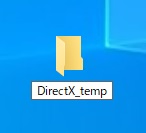
3. 名前を付けたら事前準備は完了です。
●ダウンロード方法
1. 下記URLを開きます。
DirectX End-User Runtimes (June 2010)
https://www.microsoft.com/en-us/download/details.aspx?id=8109
2. 表示されたページの[Download]をクリックします。
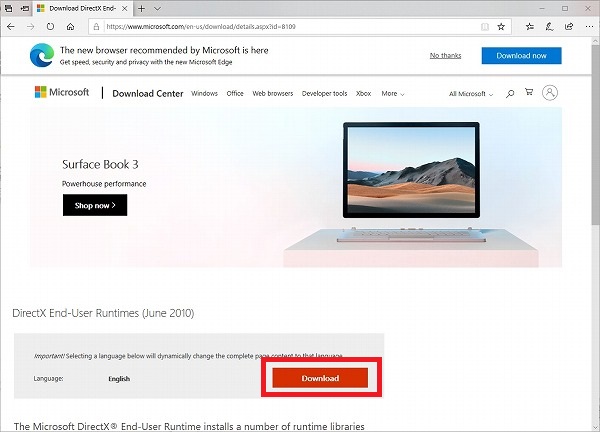
3. ダウンロードのページに進んだら、ダウンロードをするかどうか確認を求められますので、[保存]をクリックしてダウンロードします。
※画像はMicrosoft Edgeでの例です。ダウンロードする方法はご利用のウェブブラウザーによって異なります。
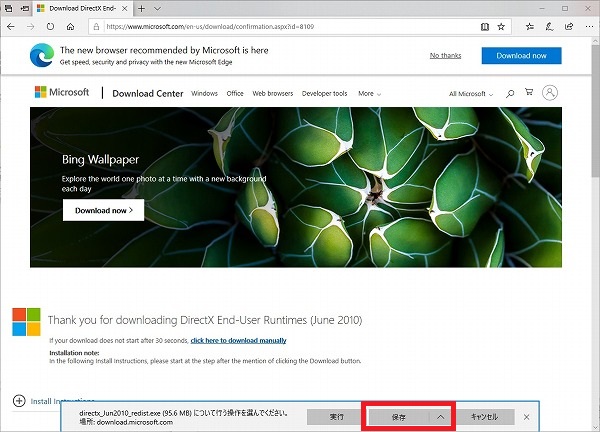
●インストール方法
1. ダウンロードしたファイル[directx_Jun2010_redist.exe]をダブルクリックして実行します。

2. ライセンスの画面が表示されたら、[Yes]をクリックします。
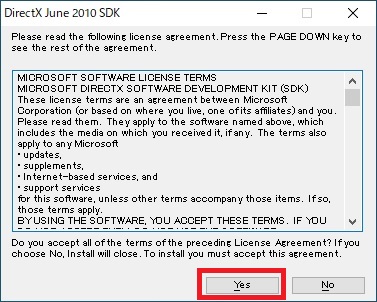
3. 展開先を選択する画面が表示されたら、[Browse]をクリックします。
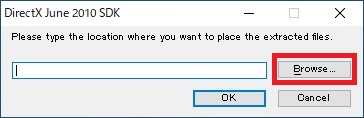
4. 「フォルダーの参照」の画面が表示されたら、事前準備で作成しておいたフォルダーを選択して[OK]をクリックします。
※画像はデスクトップに作成した「DirectX_temp」フォルダーを選択した場合の例です。
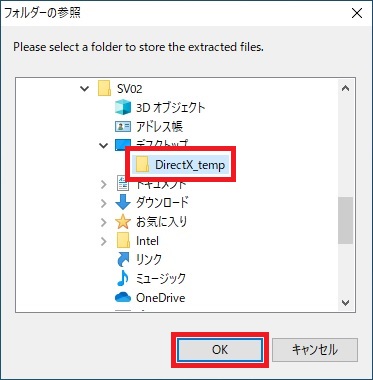
5. 展開先を選択する画面に戻ったら[OK]をクリックします。
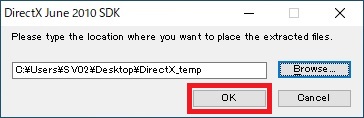
6. ファイルが展開されます。展開が完了するとウインドウが自動で閉じます。
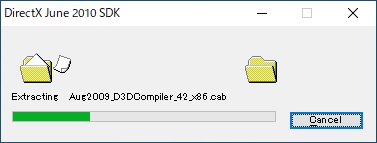
7. 事前に作成しておいたフォルダーを開き、[DXSETUP.exe]をクリックします。
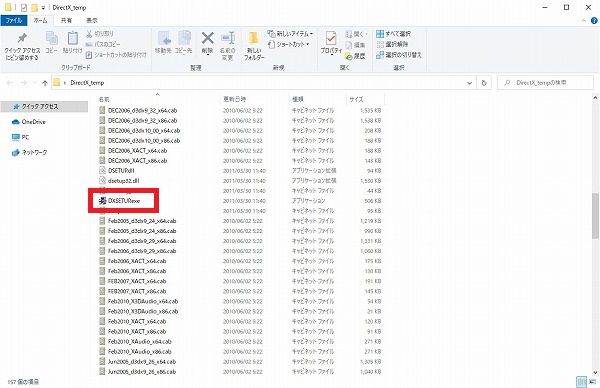
8. 「DirectXセットアップの開始」が表示されたら、[同意します(A)]をクリックして選択してから、[次へ(N)]をクリックします。
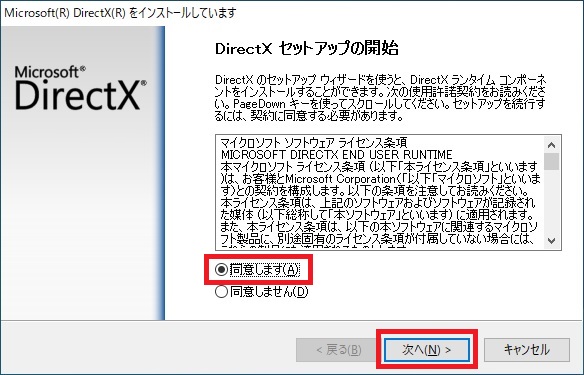
9. 「DirectXセットアップ」が表示されたら、[次へ(N)]をクリックします。
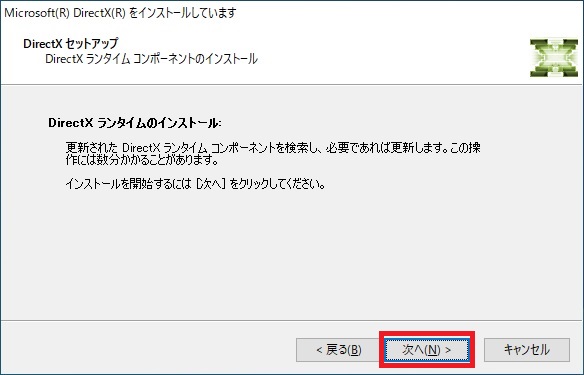
10. 「進行状況」が表示されます。完了するまでそのまま待ちます。
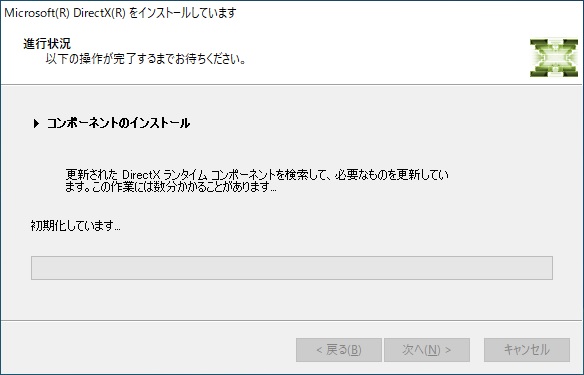
11. 「インストールの完了」が表示されたら、[完了]をクリックします。
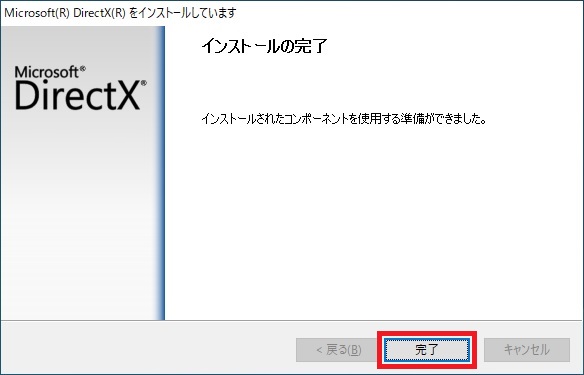
12. これでインストールは完了です。ダウンロードしたファイルと事前準備で作成したフォルダーは中身ごと削除しても問題ありません。
※本記事作成時点(2020年8月現在)の情報に基づく記事となります。Microsoft社のウェブサイトデザイン変更などによりこちらの手順通り操作できなくなる場合がございますので、あらかじめご了承ください。
タグ: DirectX
